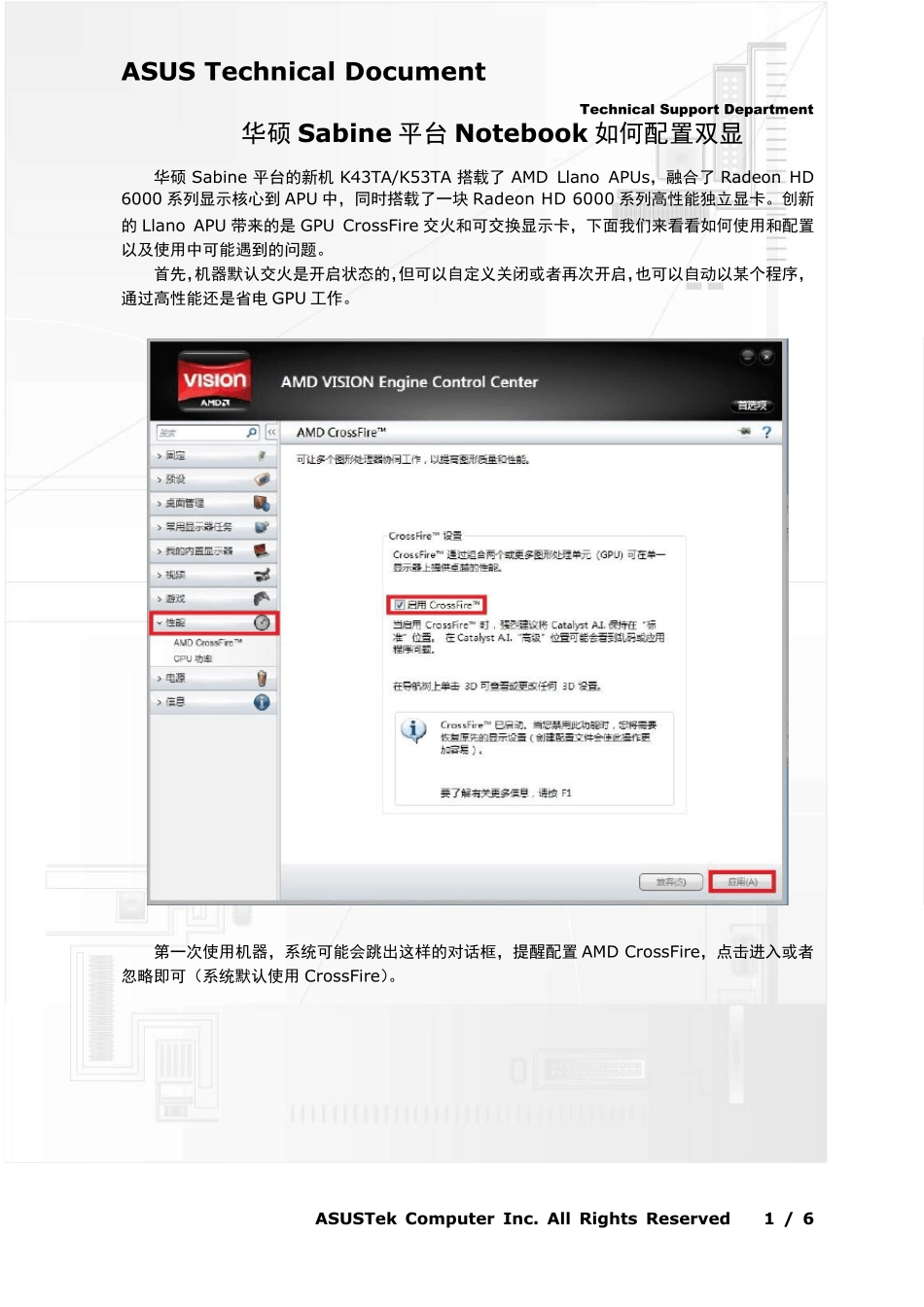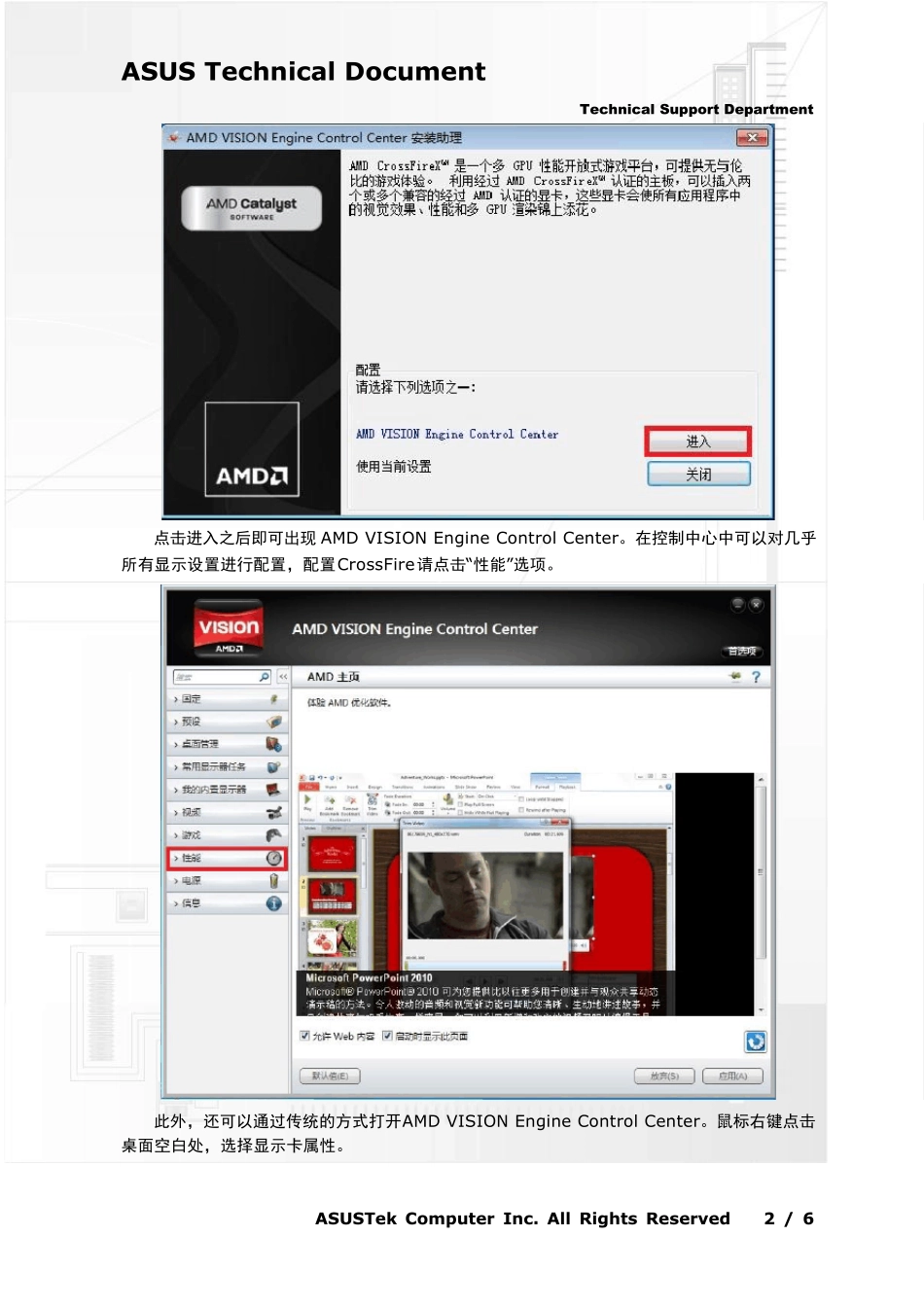ASUS Technical Document Technical Su pport Department ASUSTek Computer Inc. All Rights Reserved 1 / 6 华硕Sabine 平台Notebook 如何配置双显 华硕Sabine 平台的新机K43TA/K53TA 搭载了AMD Llano APUs,融合了Radeon HD 6000 系列显示核心到APU 中,同时搭载了一块Radeon HD 6000 系列高性能独立显卡。创新的Llano APU 带来的是 GPU CrossFire 交火和可交换显示卡,下面我们来看看如何使用和配置以及使用中可能遇到的问题。 首先,机器默认交火是开启状态的,但可以自定义关闭或者再次开启,也可以自动以某个程序,通过高性能还是省电 GPU 工作。 第一次使用机器,系统可能会跳出这样的对话框,提醒配置AMD CrossFire,点击进入或者忽略即可(系统默认使用 CrossFire)。 ASUS Technical Document Technical Su pport Department ASUSTek Computer Inc. All Rights Reserved 2 / 6 点击进入之后即可出现AMD VISION Engine Control Center。在控制中心中可以对几乎所有显示设置进行配置,配置CrossFire请点击“性能”选项。 此外,还可以通过传统的方式打开AMD VISION Engine Control Center。鼠标右键点击桌面空白处,选择显示卡属性。 ASUS Technical Document Technical Su pport Department ASUSTek Computer Inc. All Rights Reserved 3 / 6 开启或关闭CrossFire,请勾选或取消勾选-“应用CrossFire”,并点击应用。 ASUS Technical Document Technical Su pport Department ASUSTek Computer Inc. All Rights Reserved 4 / 6 出现上面图示后点击“是”即可,设置将即时生效,但桌面可能会有闪烁,属于正常情况。 此外,第一次使用某款软件的时候,系统会跳出对话框,让您选择使用何种 GPU 配置。如打开 PCMark 的时候,跳出如下提示: ASUS Technical Document Technical Su pport Department ASUSTek Computer Inc. All Rights Reserved 5 / 6 点击配置可以进行选择GPU。在弹出的控制中心中点击红框区域中的高性能,或省电并点击应用,即可。 应用后,控制中心会记录此软件使用记录,下次使用将自动选择高性能 GPU,此外我们还可以将选择高性能 GPU 的程序进行重新选择以及配置其他应用程序使用何种 GPU。 点击浏览,之后找到应用程序的路径,选择即可程序可执行文件即可添加到控制中心,方便直接...